Heim >Software-Tutorial >Bürosoftware >So richten Sie einen virtuellen Hintergrund für Tencent Conference ein: Schritt-für-Schritt-Anleitung zum Einrichten eines virtuellen Hintergrunds für Tencent Conference
So richten Sie einen virtuellen Hintergrund für Tencent Conference ein: Schritt-für-Schritt-Anleitung zum Einrichten eines virtuellen Hintergrunds für Tencent Conference
- WBOYWBOYWBOYWBOYWBOYWBOYWBOYWBOYWBOYWBOYWBOYWBOYWBnach vorne
- 2024-04-02 16:40:06941Durchsuche
PHP-Editor Apple stellt Ihnen die Schritte zum Einrichten des virtuellen Hintergrunds für Tencent-Meetings vor. Tencent Conference ist ein leistungsstarkes und praktisches Videokonferenztool, das eine virtuelle Hintergrundfunktion bietet und es Benutzern ermöglicht, verschiedene virtuelle Hintergründe in Videokonferenzen festzulegen, um die Konferenz interessanter und professioneller zu gestalten. Das Einrichten eines virtuellen Hintergrunds ist einfach und in nur wenigen Schritten erledigt. Schauen wir uns als Nächstes die spezifischen Einrichtungsschritte an.
1. Klicken Sie, um Tencent Meeting zu öffnen, und klicken Sie dann auf Weitere Optionen.
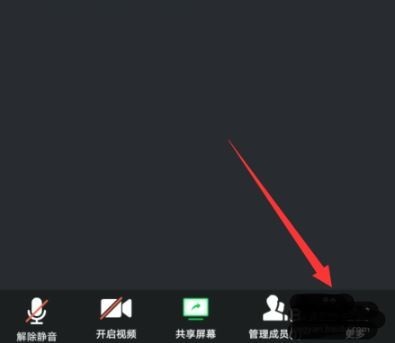
2. Klicken Sie in der Popup-Optionen-Oberfläche auf „Virtueller Hintergrund“.
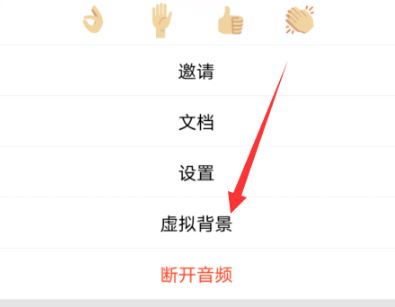
3. Rufen Sie die Hintergrundeinstellungsoberfläche auf. Mit den Optionen unten können Sie den Standardhintergrund des Systems auswählen.
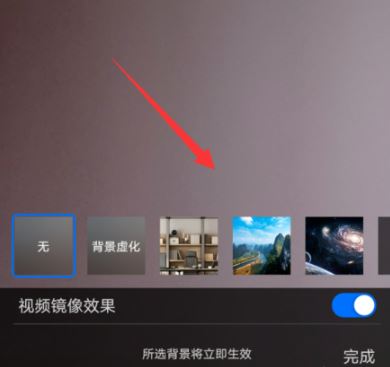
4. Um den Hintergrund anzupassen, können Sie auf das Pluszeichen auf der Rückseite klicken.
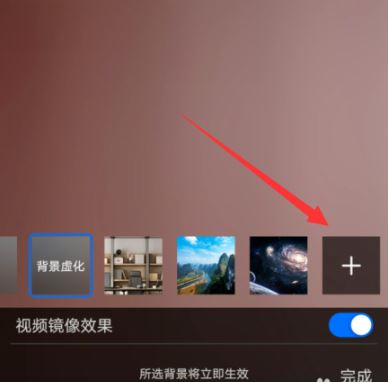
5. Wählen Sie das Bild in der geöffneten Benutzeroberfläche aus und gehen Sie dann zu Einstellungen und Anpassung.
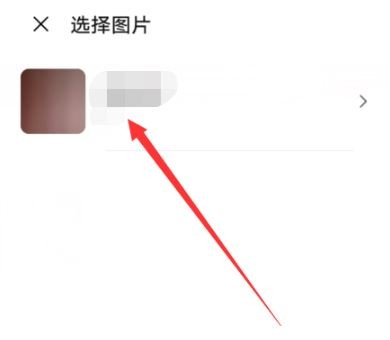
6. Klicken Sie nach dem Festlegen des Hintergrunds auf „Fertig stellen“, damit Sie an der Besprechung teilnehmen und sehen können, dass der Hintergrund aktiviert wurde.
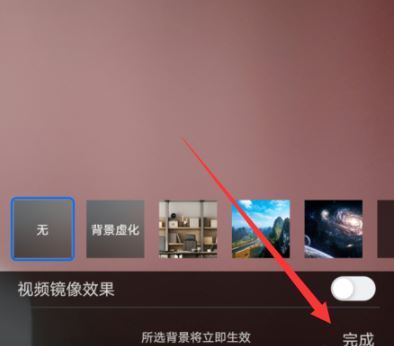
Das obige ist der detaillierte Inhalt vonSo richten Sie einen virtuellen Hintergrund für Tencent Conference ein: Schritt-für-Schritt-Anleitung zum Einrichten eines virtuellen Hintergrunds für Tencent Conference. Für weitere Informationen folgen Sie bitte anderen verwandten Artikeln auf der PHP chinesischen Website!
In Verbindung stehende Artikel
Mehr sehen- Tencent Conference unterstützt offiziell Dragon Architecture und erweitert damit die Plattformabdeckung weiter
- Können Tencent-Meetings per Bildschirmaufzeichnung aufgezeichnet werden?
- So erstellen Sie ein Meeting in Tencent Conference
- Kann der Moderator des privaten Chats der Tencent Conference es sehen?
- So betreten Sie den Warteraum in Tencent Conference - So betreten Sie den Warteraum in Tencent Conference

